Excel является одним из самых популярных программных продуктов для работы с электронными таблицами. Создание файла Excel на компьютере является простым и удобным способом организации и анализа данных. В этой подробной инструкции мы расскажем вам, как создать новый файл Excel и начать работать с ним.
Для начала, вам понадобится установленный на вашем компьютере пакет Microsoft Office, в рамках которого входит программа Excel. Если у вас еще нет этой программы, вы можете скачать официальную версию с официального сайта Microsoft или установить вместе с другими программами пакета Office.
Когда Excel установлен на вашем компьютере, вы можете приступить к созданию нового файла. Чтобы это сделать, откройте Excel и в верхнем левом углу нажмите на кнопку "Файл". В выпадающем меню выберите "Создать" и затем "Пустая книга".
После этого откроется новый файл Excel, готовый для работы. Вы можете вводить данные в ячейки таблицы, форматировать текст, добавлять формулы и диаграммы. Если вы хотите сохранить файл, нажмите на кнопку "Файл" в верхнем левом углу, выберите "Сохранить как" и укажите название и расположение файла на вашем компьютере.
Зачем нужен файл Excel и какие задачи он решает

Файлы Excel могут быть использованы для решения различных задач:
- Организация данных: Файлы Excel позволяют хранить большие объемы информации в удобном формате. Вы можете создавать таблицы с различными колонками и строками, форматировать их, добавлять формулы для расчета данных и фильтровать информацию по различным критериям.
- Финансовое планирование и учет: Excel позволяет создавать финансовые модели, расчеты и бюджеты. Вы можете использовать формулы, чтобы автоматически рассчитывать суммы, проценты и другие финансовые показатели. Вы также можете создавать диаграммы и графики, чтобы визуализировать данные.
- Анализ данных: Файлы Excel позволяют проводить анализ данных с помощью мощных инструментов и функций. Вы можете применять фильтры, сортировать данные, проводить поиск, группировать и сводить таблицы. Вы также можете использовать специальные инструменты, такие как условное форматирование и таблицы сводных данных, чтобы выделить и анализировать ключевые тренды и показатели.
- Управление проектами: Вы можете использовать файлы Excel для планирования и управления проектами. Вы можете создавать графики Ганта, расписания и таблицы с задачами и сроками. Вы также можете отслеживать выполнение задач, устанавливать приоритеты и создавать отчеты о состоянии проекта.
Файлы Excel являются важным инструментом для работы с данными и имеют широкий диапазон применений в различных сферах деятельности, включая бизнес, финансы, учет, образование и научные исследования. Создание и использование файлов Excel может помочь вам повысить эффективность работы, улучшить организацию данных и упростить процессы анализа и планирования.
Применение программы Excel в различных сферах деятельности

В бухгалтерии и финансах Excel является незаменимым инструментом. С его помощью можно создавать финансовые модели, строить бюджеты, анализировать доходы и расходы, прогнозировать финансовые показатели. Также Excel позволяет удобно работать с таблицами и вести учет финансовой деятельности.
В маркетинге Excel используется для анализа данных и разработки маркетинговых стратегий. С его помощью можно проводить сегментацию аудитории, анализировать результаты рекламных кампаний, строить графики и диаграммы для визуализации данных. Кроме того, Excel позволяет проводить расчеты рентабельности и эффективности маркетинговых активностей.
В логистике Excel используется для оптимизации процессов и управления запасами. С его помощью можно отслеживать движение товаров поставщика и контролировать уровень запасов, планировать доставки и оптимизировать маршруты, анализировать данные о стоимости и времени доставки.
В управлении проектами Excel используется для планирования и контроля выполнения задач. С его помощью можно создавать графики Ганта, распределять ресурсы, отслеживать прогресс выполнения задач, анализировать временные и финансовые показатели проекта.
В образовании Excel широко применяется для подготовки учебных материалов, создания расписания занятий, обработки и анализа данных. С его помощью ученики и студенты могут выполнять различные задания, проводить исследования и создавать презентации.
Это лишь некоторые примеры применения программы Excel. Данный инструмент охватывает множество сфер деятельности и может быть полезен как для профессионалов, так и для обычных пользователей. Отличительной чертой Excel является его гибкость и адаптивность, что позволяет использовать его в различных ситуациях и задачах.
Основные функции и возможности Excel

Функции и возможности Excel:
1. Работа с формулами: Excel позволяет создавать различные математические формулы для выполнения расчетов в таблицах. Это позволяет автоматизировать процесс вычислений и экономит время пользователя.
2. Фильтрация и сортировка данных: Excel предоставляет возможность быстро фильтровать и сортировать данные по определенным критериям. Это полезно при анализе больших объемов информации и поиске конкретных значений.
3. Создание диаграмм и графиков: С помощью Excel можно создавать разнообразные диаграммы и графики, которые наглядно отображают данные. Это помогает лучше понять и визуализировать информацию.
4. Импорт и экспорт данных: Excel позволяет импортировать данные из других программ и форматов (например, из текстовых файлов, баз данных и т.д.) и экспортировать данные для использования в других приложениях.
5. Автоматическое заполнение и копирование данных: Excel предлагает функции автоматического заполнения и копирования данных, что упрощает работу с таблицами и повышает производительность.
6. Условное форматирование: С помощью условного форматирования в Excel можно задать правила для визуальной выделения данных в зависимости от определенных условий. Это помогает обнаружить закономерности и тенденции в данных.
7. Создание макросов: Excel позволяет создавать макросы, которые автоматизируют выполнение определенных действий. Это полезно при работе с повторяющимися задачами и упрощает работу с данными.
8. Выполнение статистического анализа: Excel предлагает широкий спектр функций для проведения статистического анализа данных. Это помогает обнаружить и анализировать закономерности и связи в данных.
Это лишь некоторые из основных функций и возможностей Excel. Этот инструмент является многофункциональным и может быть полезен во многих сферах деятельности, от бухгалтерии и аналитики до управления проектами и планирования.
Как установить программу Excel на компьютер
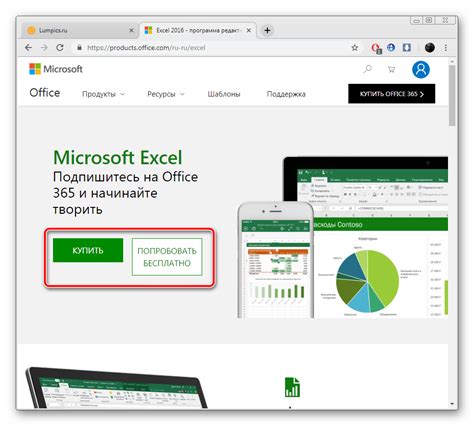
- Перейдите на официальный веб-сайт Microsoft и найдите раздел "Microsoft Office".
- Выберите план подписки на Microsoft Office, который соответствует вашим потребностям (например, Office 365 или Office 2019).
- Нажмите на кнопку "Купить" и следуйте инструкциям для оформления покупки.
- После покупки получите электронное письмо с подтверждением и ключом активации.
- Перейдите на страницу загрузки программы Excel на веб-сайте Microsoft и введите ключ активации.
- Нажмите на кнопку "Загрузить" и сохраните установочный файл на ваш компьютер.
- Запустите установочный файл и следуйте инструкциям мастера установки.
- Выберите пункт "Установить" и дождитесь завершения процесса установки.
- После завершения установки запустите программу Excel с помощью ярлыка на рабочем столе или в меню "Пуск".
- Введите ключ активации, который был указан в электронном письме.
- Нажмите на кнопку "Активировать" и следуйте инструкциям для активации программы Excel.
Поздравляю! Теперь у вас установлена программа Excel на вашем компьютере. Вы можете начать создавать и редактировать таблицы в Excel с помощью множества функций и возможностей, которые предоставляет эта программа.
Основные шаги по созданию файла Excel
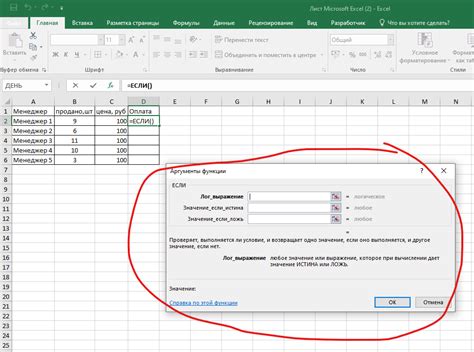
- Откройте программу Excel на вашем компьютере. Если она не установлена, загрузите и установите Microsoft Office с официального сайта.
- В верхнем левом углу экрана найдите кнопку "Файл" и щелкните на ней.
- В открывшемся меню выберите "Создать" или "Новый".
- Выберите тип документа "Пустая книга" или "Пустой рабочий лист" в зависимости от вашей цели.
- Начните заполнять таблицу данными, используя ячейки. Вы можете вводить текст, числа, формулы, а также применять различные форматирования и стили.
- Сохраните созданный файл, выбрав опцию "Сохранить" в меню "Файл". Назовите файл и выберите место сохранения на вашем компьютере.
Теперь вы знаете основные шаги по созданию файла Excel на компьютере. Пользуйтесь всеми функциями и возможностями программы для удобного и эффективного хранения и обработки данных.
Запуск программы и выбор варианта создания нового документа

Прежде чем начать создание нового документа Excel, вам необходимо запустить программу на вашем компьютере. Для этого найдите ярлык программы Excel на рабочем столе или в меню «Пуск». Щелкните по ярлыку, чтобы открыть программу.
После запуска программы вы попадете на главную страницу Excel. Здесь вам предоставляется несколько вариантов создания нового документа.
Первым вариантом является создание пустого документа. Для этого выберите опцию "Пустая книга" или "Новый документ" в меню создания. После выбора этой опции новый документ Excel будет создан, и вы сможете начать работать с ним.
Если вам нужно создать документ на основе готового шаблона, вы можете выбрать второй вариант – "Шаблоны". В меню шаблонов вы найдете различные предустановленные шаблоны, которые можно использовать для разных целей. Выберите подходящий шаблон и нажмите на него, чтобы создать новый документ на его основе.
Третий вариант – "Последние документы". Здесь отображаются недавно открывавшиеся документы Excel, которые можно открыть снова для редактирования. Просто выберите нужный документ из списка и он откроется для вас.
Наконец, четвертый вариант – "Открыть из облака". Если вы храните свои документы в облачных сервисах, таких как OneDrive или Google Диск, вы можете выбрать эту опцию и выбрать нужный документ из облачного хранилища.
Выберите наиболее подходящий вариант для создания нового документа Excel и продолжайте работать!
Создание названия и сохранение файла

При создании файла Excel важно задать ему подходящее название, которое будет отражать его содержимое и помочь вам легко его найти в будущем. Для создания названия вы можете использовать следующие рекомендации:
- Избегайте длинных и сложных названий, предпочтительно использовать краткое и понятное описание содержимого файла.
- Используйте только допустимые символы в названии файла, такие как латинские буквы, цифры, дефисы и подчеркивания. Избегайте специальных символов, пробелов и кириллических символов.
- Разместите файл в понятной и хорошо организованной структуре папок, используя папки с названиями, которые отражают общую тему файлов или их содержание.
После того, как вы задали название файлу, важно сохранить его в нужном формате. Для сохранения файла в формате Excel выполните следующие действия:
- Откройте меню "Файл" в верхнем левом углу программы Excel.
- В выпадающем меню выберите пункт "Сохранить как".
- В появившемся диалоговом окне выберите место, где вы хотите сохранить файл, и укажите название файла, следуя рекомендациям, указанным выше.
- Выберите желаемый формат файла Excel из списка доступных форматов. Обычно это будет "Excel Workbook" или ".xlsx".
- Нажмите кнопку "Сохранить" и дождитесь завершения процесса сохранения файла.
Поздравляю! Теперь у вас есть новый файл Excel с заданным названием, который готов к заполнению данными и использованию в работе.